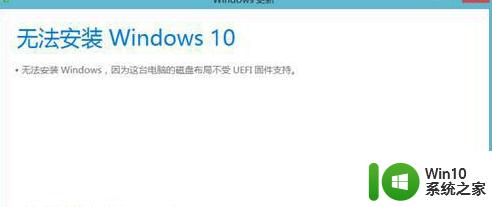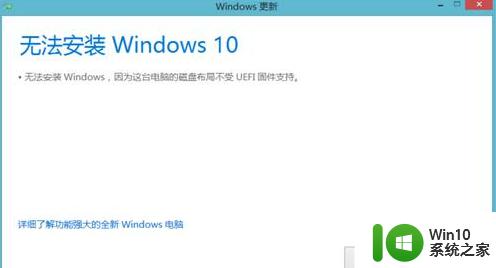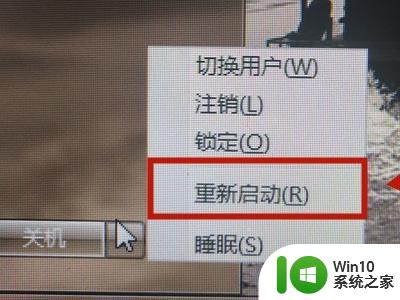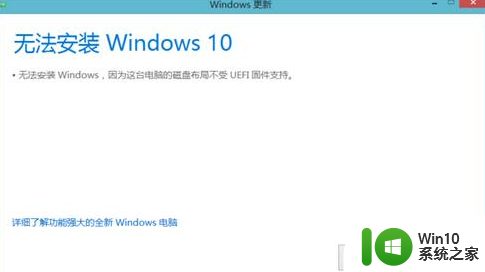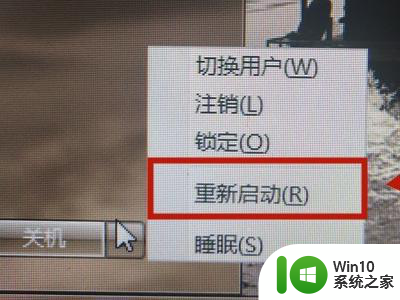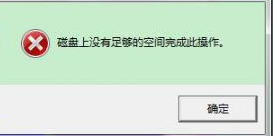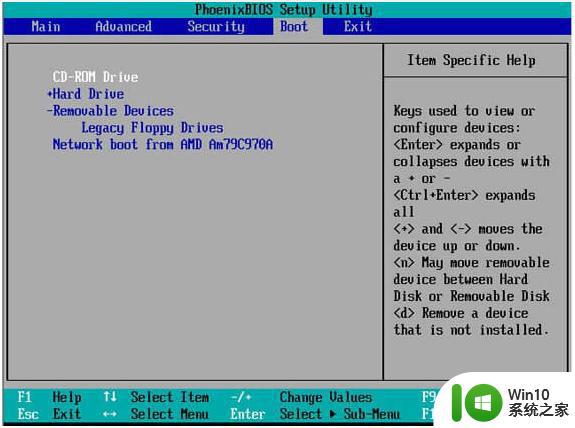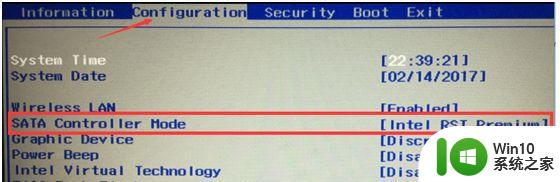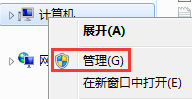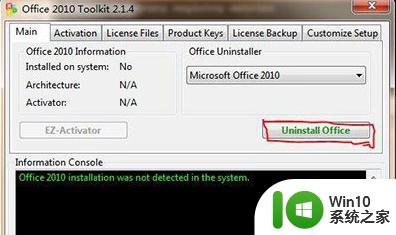无法安装win10因为磁盘布局不受uefi固件支持 Win10 UEFI固件磁盘布局问题解决方法
在安装Windows 10时,有些用户可能会遇到磁盘布局不受UEFI固件支持的问题,导致安装失败,这可能是因为磁盘的分区方式与UEFI固件不兼容所致。要解决这个问题,可以尝试重新分区磁盘,确保其符合UEFI固件的要求。同时也可以尝试更新UEFI固件或者使用其他方式来安装Windows 10。通过这些方法,可以顺利解决Win10 UEFI固件磁盘布局问题,确保顺利完成安装。
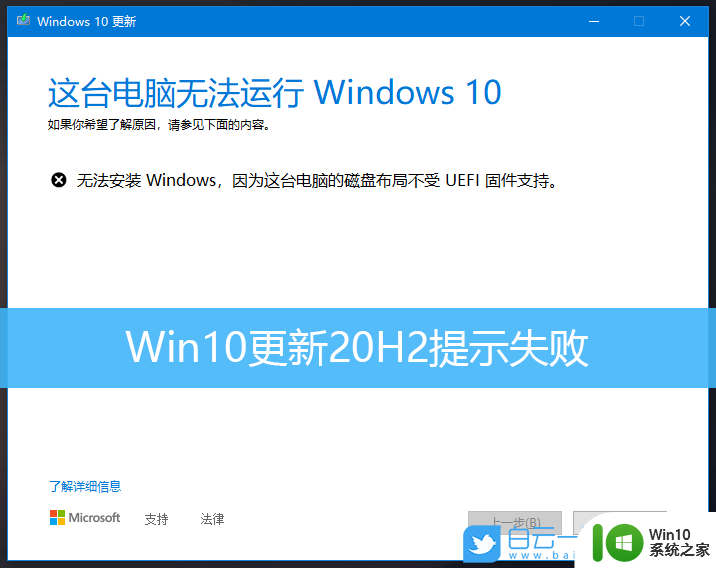
一、创建MSR分区:
1、在Windows 10搜索栏输入 CMD ,找到后右键然后以 管理员模式运行 (大家也可以使用WIN+X,然后点击命令提示符(管理员))
2、输入 diskpart.exe 后回车
3、输入 List disk命令 后回车
二、按显示信息来进行下一步操作
只有一块硬盘:
1、输入 List volume 命令后回车
2、选择带有引导分区的盘符(一般为C盘),记住卷编号
3、运行命令
Select volume X(X为上一步记住的编号)
Shrink desired=50 minimum=40
Create partition msr
4、输入命令List partition来确认MSR分区是否创建成功,创建完毕后退出即可。
有两块以上的硬盘,首先要 确认Disk 0( 简单理解为第一块硬盘,计数从0开始)的分区情况,
1、输入以下命令:
Select disk 0
List partition
Select partition 1
Detail partition
2、根据得到的分区细节信息, 确定其是否为C盘 (引导分区)以及NTFS分区。
如果是的话,按照第3步进行处理;如果不是,输入以下命令检查下一分区:
Select partition 2
Detail partition
以此类推,直到你确定了该分区为引导分区和/或NTFS格式为止。
3、输入以下命令:
Shrink desired=50 minimum=40
Create partition msr
4、输入以下命令来确认 MSR分区是否创建成功 :
List partition
成功之后退出命令提示符即可。
以上就是无法安装win10因为磁盘布局不受UEFI固件支持的全部内容,如果您遇到这种情况,可以尝试按照以上方法解决,希望对大家有所帮助。